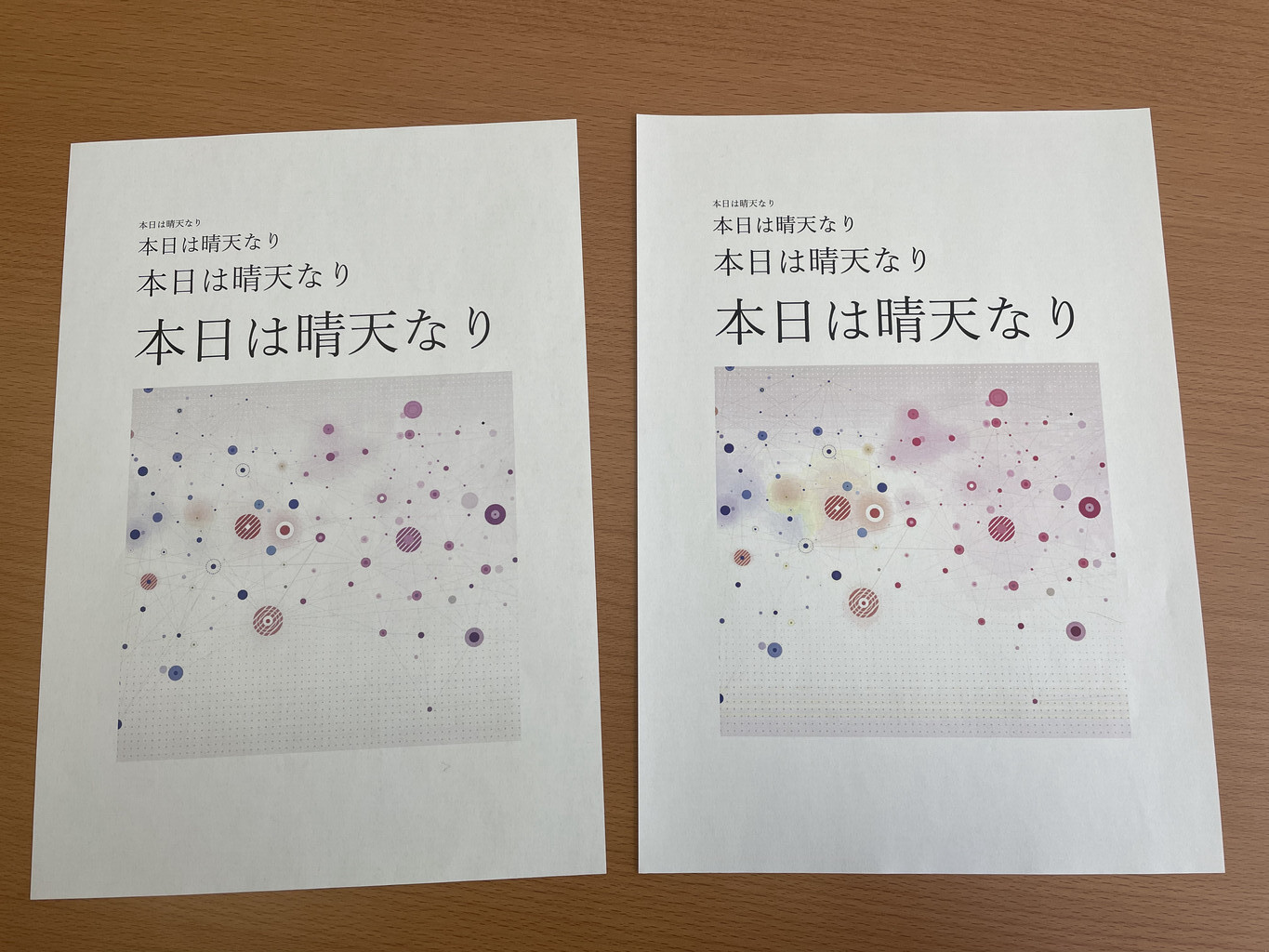PIONEER STEEZ を近代化改修してみた備忘録です.
いつもの通り結論から言えば,
安価に Airplay に対応したまぁまぁ音の良いオシャレな再生機に改修可!
でした.
PIONEER STEEZ って?
まずは PIONEER STEEZ って何なのかなんですが,これ,2011年(いまから11年前!)に PIONEER がダンサー向けに展開した音響製品群です.

製品群ですから,一つだけじゃなっくて,ヘッドフォンだのイヤフォンだのいろいろな製品が発売されたんですが,中心は【STEEZ AUDIO】として展開された
- STZ-D10-L/P/W
- STZ-D10T-G/K/R
- STZ-D10Z-R
の3種類の「ダンサー向けの機能がいろいろ搭載された」ラジカセ?だと思います.
この【STEEZ AUDIO】ですが,ダンサー向けと言うだけあって,外で使えるように防水・防塵なだけじゃなくて,曲を短くつないで再生したりテンポをいじれたりできる代物(PCのアプリでいろいろ設定する)で外観もいかにもって感じ.
発売当時,家電量販店で見て「オッ,カッコいい!」と思ってはいたんですが,私,全くダンスとは無縁ですし,オモチャとして買うには高いので,いいなぁ……と思いはしたものの購入には至りませんでした.しかし,最近週末毎に少し古いけど当時,良いなぁ……と感じたWALKMANなんかをメルカリ等で買い揃えるのがマイブーム

になっていて,ふと見てみると,本製品もかなりお安く出品されていることが多いことに気がつきました.と言うことで,本製品についてもいくつか購入してみていろいろ遊んでみることにしてみた訳ですね.
レシピ!(ハードウェア)
本改修のために必要なハードウェア,と言うか,私が購入したもの(元から持っていたものもあります)は以下の通りです.
- STEEZ AUDIO 本体
- iPhone 4S
- 5V to 12V 昇圧 USB ケーブル(1A対応)
Bitly - EIAJ #4 DCプラグ変換アダプタ(5.5mm/2.1mm to 5.5/2.1/3.3/センターピン)
Bitly
STEEZ AUDIO は3種類発売されたのですが,最も小型なのが STZ-D10S-L/P/W でその次が STZ-D10-T-G/K/R,一番大きいのが STZ-D10Z-R です.この STEEZ AUDIO,ダンス向けってのが売りですが,それ以外にもいろいろ多機能で,
- iPhone/iPod(旧30ピンタイプのもの)のドッグスピーカーになる
- USB メモリ内の音源を再生可能
- LINE IN 入力あり
- 本体内に4Gのメモリ領域に保存された音源を再生可能
となっています.中でも着目すべきは,やはり「iPhone のドッグスピーカーとして使える」ってことです.記事,

でも書きましたが,現代的な音楽プレイヤーとして使うにはネットと何らかの形で連携できないと辛いのですが,古いとは言え,iPhone 4S と組み合わせればこれがある程度実現できるとみた訳です.なお,iPhone 4S を選んだのは,
- Softbank と au が当時大量にバラまいていて状態の結構良いものが素晴らしく安価に手に入る
- 30pin の接続コネクタに対応したものとして最も最近のものである
からです.
また,現代的な機器なら,USBで給電できるってもの外せないです.本製品単3電池6本で稼働しますが,防水のためにかなりきっちり蓋をしなければならない設計で,入れ替えがかなり面倒です.
はじめから露出している AC アダプタのコネクターから給電できたほうが日常使いするのにはやっぱり便利なので,そのために揃えたのが,後者2つの昇圧ケーブルと変換アダプターってことですね.
素で使ってみる
これらを単に組み合わせるだけでも結構楽しめます.
まず,やはり USB モバイルバッテリーが使えるのは便利です.私が試してみたのは,最も小型の STZ-D10S-W と中型の STZ-D10T-G ですが,どちらも問題なく手持ちのモバイルバッテリー Panasonic QE-QL202 で動きます(STZ-D10Z-R はさすがにダメだと思う).
実際 iPhone 4S と組み合わせて動作させたときの電圧と電流を測ってみた様子が以下の通り.
QE-QL202 は最大 1.5A 出力の今となってはあまり強力なものではないですし,上記の通り1Aいかないくらいなので,だいたいどんなモバイルバッテリーでも動くと思います.
もちろん iOS の「ミュージック」アプリを利用することもできます.
実際使ってみると,きちんと STEEZ AUDIO の液晶ディスプレイに現在再生している曲名が表示されますし,リモコンで音量調整だけでなく曲送り・曲戻しもできます.
ミュージックアプリと iTune の曲の同期は Wifi 経由でできるので,これだけでもかなりお手軽に手持ちの音源を再生できるようになるのでかなり便利です.
また,Safari ブラウザーでアクセスすることで Youtube の音声も再生可能なのはもちろんですが,さらにきちんとタイトルが STEEZ AUDIO の液晶画面と連動しますし,リモコンも使えます.これにはかなり驚きました.
しかし,iPhone 4S は対応OS ver. が9.3.6さすがに古く,ストリーミング対応アプリはさすがにほとんど対応してません(少なくとも私が使うものは対応してない).この辺りを何とかしないとやっぱり悲しいので,もう少しいろいろ足掻いてみることにしました.
iPhone 4S を Airplay レンダラーとして使う
いろいろ調べてみると,iOS の場合,いわゆる脱獄をすれば Airplay クライアントとして動作するだけでなく, Airplay レンダラーとして使えるらしい(残念ながら UPNP とか DLNA とか Chromecast レンダラーとしては使え無さそう).
ただし以下は iOS を脱獄しないと実現できません.
しかしその具体的な方法についていろいろ詳しく書くのはアレですし,そもそもかなり古い OS のものなので,詳しく説明してくれているページいくらでも見つかります.と言うことで以下は概要のみです.
まず,脱獄ですが,いろいろみたところ,3utools を使うのが最も簡単そうな感じです.
なお,iPhone 4S に対応している iOS ver. 9.3.6 だと仮脱獄(再起動すると元に戻ってしまう)しかできません.完全脱獄するにはそれ以前の iOS に戻す必要がありますが,これも 3utool でできます.ただし,最新版ではなく少し前の ver. の 3utool じゃないとダメです.使える ver. などの情報はググってみてください.
次に Airplay レンダラーとして使えるアプリはいくつかありますが,これについては AirFloat をオススメしておきます.iOS の設定画面に組み込まれる Airspeaker の方が常時稼働させられる分使い勝手が良いのですが,なぜか音声がプチプチ断続的に途切れ,音楽を聴くという用途からするととても使い物になりませんでした.
逆に言えば,AirFloat の場合バックグラウンド動作に対応していないのを何とかする必要がありますが,これについては,Watchdoc Lite を使えば何とかなります.また,この他にも(以下に挙げたのは完全脱獄できる iOS8 で使えるものです.iOS9 に対応したものは少し名前が違うことがあります),
- 20 Second Lockscreen (ロックスクリーン表示時間調整)
- CCRespring
- HideMe8(アプリアイコン削除)
- Lock Screen Tool(ロックスクリーンカスタマイズ)
- UIRotation
辺りを入れて調整すれば以下の様な感じにできます.STEEZ AUDIO の色と iPhone の色を合わせているのがポイントです.
作例は2通りで,白い方は一番小型の STZ-D10S-W で黒い,と言うかメタリックな方は STZ-D10T-K でかなり良い感じに仕上がります.
Airplay で再生できるので手持ちの Mac とか iPhone とかから手軽にストリーミングできますし,Windows の場合も私の blog だと結構な人気記事
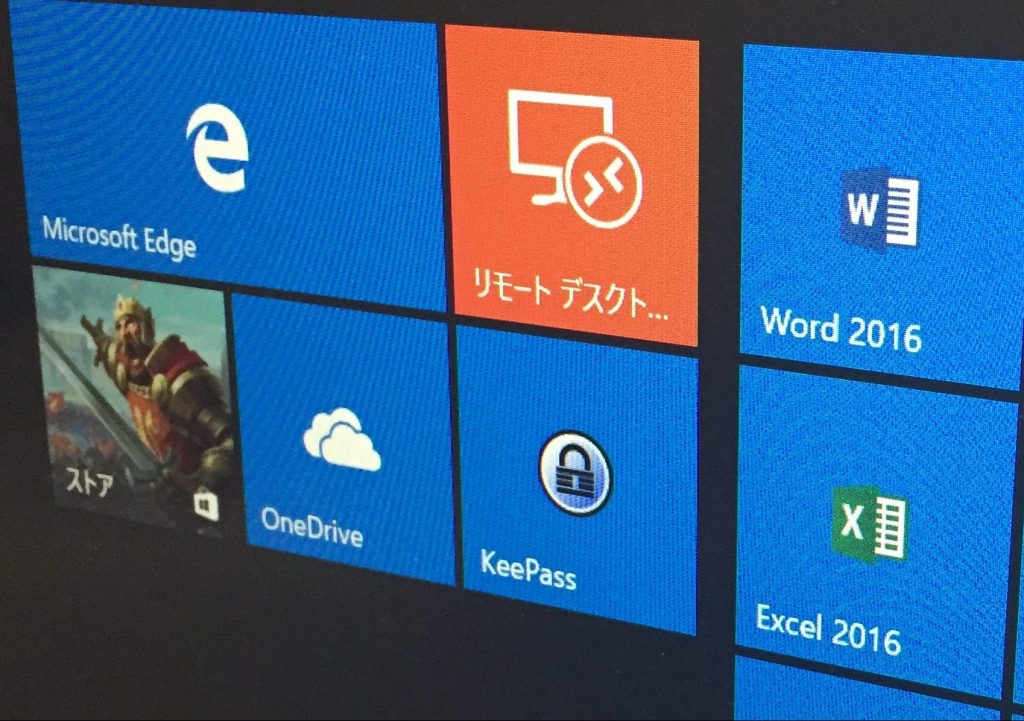
で紹介したアプリを使えば問題なく出力できます.
なお,上の再生例は私がいつも使っている Amazon Music アプリのものなのですが,Mac から再生した場合はきちんとアルバムジャケット等表示されませんが,手持ちの iPhone 12 mini からだとアルバムジャケットやタイトルが正常に表示されます.これについては原因不明ですが,リモコンの再生・一時停止・曲送り・曲戻しはどちらも普通に使えます.
音も本体の大きさからみるととても良いです.スマホやPCのスピーカーから聞くのとは全く違います.連続使用時間も5000mAhのモバイルバッテリー使えば5時間くらい使い続けることができます.
不満は,いまのところロック画面を常時点灯させることで再生していないときは時計代わりにしたいのが実現できないことでしょうか.ロック画面を点灯させたときの時間がそのまま表示されっぱなしになるだけで,きちんと時計が動いてくれないんですよね…….一度消灯させ再度点灯させると正常な時間を示すのでロック画面の時計,そもそも時間に合わせて書き換えていく仕様ではない(点灯時に書き換え)ようですね.他に時計アプリを入れて常時表示させるという手もありますが,いまのところあまり良いアプリ見つけられていません.
まとめ
と言うことで,STEEZ AUDIO いまでもかなり遊べます.もちろんダンスのために使うのも今でもアリだと思いますが,このために必要な STEEZ AUDIO 対応アプリ,すでに配布終了していて手に入りません.もう発売されて10年以上経っているので仕方がないとは言え,これはとても残念なところです.
なお,本製品,背面には miniUSB や USB-A のポートが用意されていますし,かなり大きな電池ボックスもありますので頑張って電子工作すればバッテリー内蔵させるなどよりスマートな形にできると思います.さすがに手間がかかりすぎるので私がそこまでやる気はありませんが,チャレンジしてみても良いのではないでしょうか.
調子に乗って,最も小型の STZ-D10S-W と中型の STZ-D10T-K の両方を購入し,さらに色を合わせて iPhone 4S の Wite と Black の両方を購入してしまいましたが,全部合わせても1万円をかなり下回る金額で揃えることができましたし,かなり遊べましたので個人的には大満足しています.
もちろん実際に必要かと言われると,せいぜい1組あれば良いだけで,もう一台は完全に無駄です.と言うことで,1セットについては近く手放すと思いますが,STZ-D10S-W の方がコンパクトで取り回しは良いんですけど,見た目オシャレなのは STZ-D10T-K なので,いまのところどちらを手放すかかなり迷っています.どちらにしようかなぁ…….
以上!